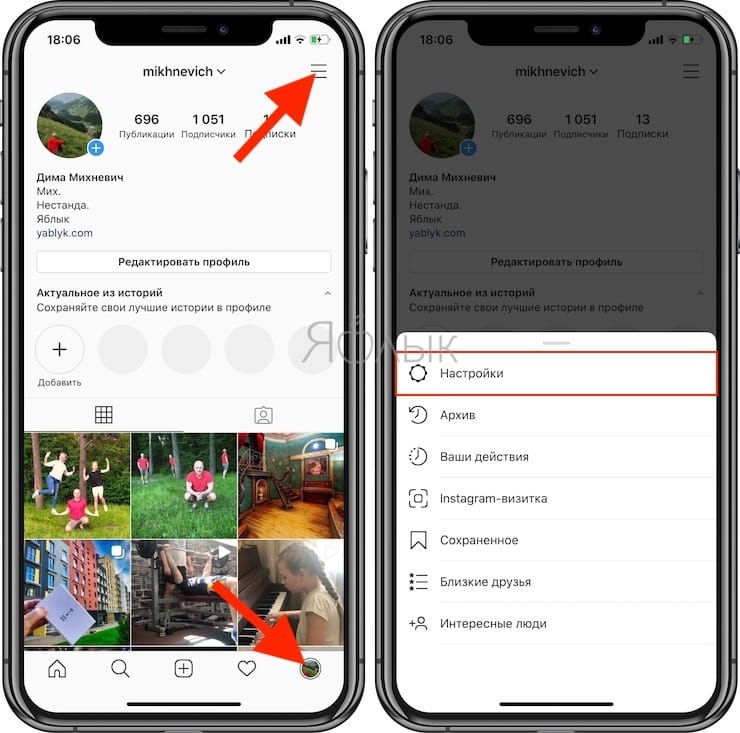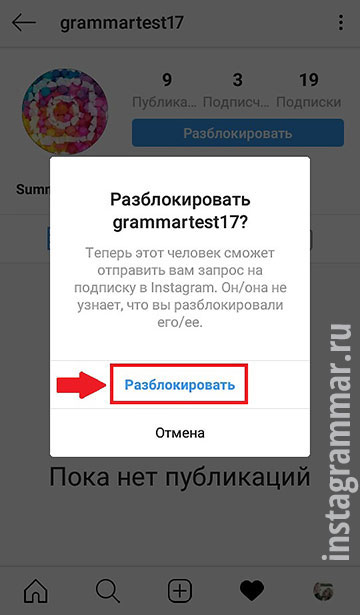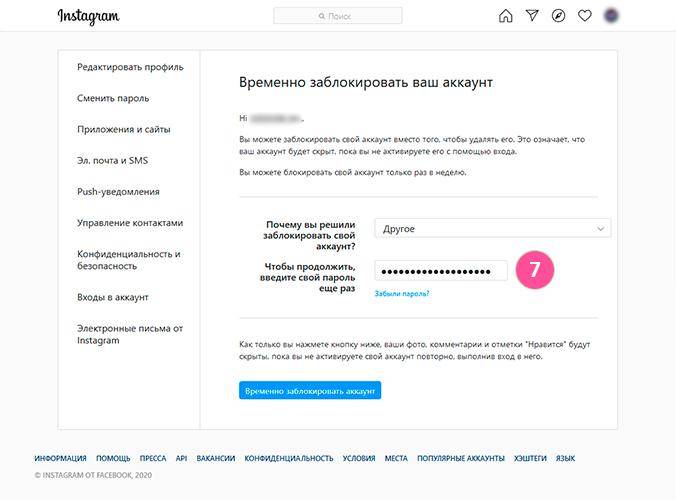Как посмотреть заблокированных в Инстаграме через компьютер и телефон
Как посмотреть заблокированных в Инстаграме – вопрос, ответ на который ищут желающие видеть отправленные в черный список учетные записи, ведь эти профили нельзя вывести на экран, нажав на клавишу поиска. Изначально данная социальная сеть работала только на смартфонах, но со временем появилась версия и для настольных ПК. Сейчас зайти в аккаунт можно с телефона на Айфон или Андроид, планшета, ПК, а схема действий для просмотра черного списка отличается для указанных типов устройств.
Как посмотреть заблокированных пользователей в Инстаграме
Увидеть страницы друзей, которые не могут просматривать профиль, отправлять сообщения, найти через поиск можно через основное меню для настроек. Пошаговая инструкция определяется аппаратом для входа в учетную запись и может быть выполнена с:
- телефона;
- планшета;
- компьютера.
Для первых двух типов есть общая инструкция, с третьего придется выполнить больше действий, но результат в итоге идентичен – откроется перечень с заблокированными профилями, где может быть случайно оказавшийся друг.
На телефоне
На мобильных устройствах, включая планшеты, не обязательна установка приложения для вывода на экран контактов, для которых страница пользователя закрыта. Если нет времени на инсталляцию специализированного ПО, вход в профиль можно выполнить через браузер.
Андроид
В адресную строку нужно ввести «instagram.com», заполнить поля, когда загрузится профиль, действовать по схеме для приложения «Instagram»:
- Щелкнуть по значку основного меню.
- Дождаться загрузки.
- Нажать на значок для профиля (расположен на нижней панели в правом углу).
- Вверху справа щелкнуть по трем горизонтальным полоскам.
- В открывшемся окне внизу найти поле для настроек.
- Щелкнуть по строке «Конфиденциальность и безопасность».
- Выбрать раздел для заблокированных аккаунтов.
- Откроется список с учетными записями, помещенными в черный список. Для повторной активации необходимо пройти по ссылки и щелкнуть по клавише для разблокировки.

Айфон
Для владельцев аппаратов, представленных компанией «Apple», действия аналогичны приведенной выше инструкции для Android.
На компьютере
Задаваясь вопросом о том, как посмотреть заблокированные аккаунты в Инстаграм, следует понимать, что это можно сделать со смартфона, но и ПК за 3-5 минут. Инструкция для компьютера выглядит следующим образом:
- Щелкнуть по значку браузера, расположенного на панели инструментов.
- После загрузки в адресную строку вбить https://www.instagram.com.
- Внести данные для входа в учетную запись пользователя.
- После загрузки профиля щелкнуть по значку для просмотра своего профиля, расположенному в верхнем правом углу.
- В открывшемся меню щелкнуть по значку в виде шестеренки, расположенному рядом с кнопкой для редактирования профиля.
- В открывшемся списке нажать по строке с названием «Конфиденциальность и безопасность».
- Под строкой «Данные аккаунта» щелкнуть по строчке «Посмотреть данные аккаунта».

- В правой колонке открывшегося перечня нажать по клавише «Показать все», расположенной под строкой с названием «Аккаунты, которые Вы заблокировали».
Откроется список с заблокированными учетными записями и контактами. Чтобы разблокировать, не получится осуществить прямой переход по нику, – далее нужно вбить или скопировать аккаунт в строку для поиска.
Что происходит, когда я блокирую кого-то в Instagram?
Что происходит, когда я блокирую кого-то в Instagram?
Обновите приложение Instagram, чтобы получить доступ к наиболее актуальной версии функции блокировки.
Если вы заблокируете кого-то в Instagram, то этот человек не сможет найти ваш профиль, публикации или историю. Люди не получают уведомлений о том, что их блокируют.
Отметки «Нравится» и комментарии
Если вы заблокируете определенного человека, его отметки «Нравится» и комментарии к вашим фото и видео исчезнут. Они не появятся снова, если вы разблокируете этого человека.

Люди, которых вы заблокировали, всё равно будут видеть ваши комментарии и отметки «Нравится» к публикациям общедоступных аккаунтов или аккаунтов, на которые они подписаны.
Упоминания и метки
Заблокированный человек не сможет упоминать ваше имя пользователя и отмечать вас.
Если вы заблокируете кого-то, а затем измените свое имя пользователя, то этот человек не сможет упомянуть или отметить вас, если не узнает ваше новое имя пользователя.
Direct
Переписка с заблокированным человеком останется в ваших входящих Direct, но вы не сможете ее продолжить.
Если заблокированный человек находится с вами в одном групповом чате, появится диалоговое окно с вопросом, хотите ли вы покинуть группу. Если вы останетесь в группе, то продолжите видеть в чате сообщения от заблокированного человека.
Если человек, которого вы заблокировали, продолжит слать вам сообщения в Direct, вы не получите их ни сразу, ни позже, если решите его разблокировать.

Если человек, которого вы заблокировали, войдет в свой аккаунт Instagram, он не сможет присоединиться к созданной вами комнате.
Если вы не хотите блокировать человека, удалите его из подписчиков или заблокируйте для него возможность комментировать ваши фото и видео.
Заблокированного человека всегда можно разблокировать.
Как узнать, кто заблокировал меня в Инстаграме
Блокировка навязчивых пользователей — отличная опция, которая позволяет сэкономить нервы и время. Но что, если вы оказались по ту сторону баррикад — заблокировали вас? Как однозначно распознать это в Instagram? Есть ряд признаков, которые говорят о том, что вы в чёрном списке.
Как узнать, что тебя заблокировали в Instagram
В отличие от некоторых других социальных сетей (например, VK или Facebook), Instagram не даёт заблокированному пользователю однозначного указания на то, что он находится в чёрном списке. Если вы, будучи заблокированным у кого-нибудь, зайдёте к нему на страницу, то увидите кнопку «Подписаться» и сообщение о том, что публикаций пока нет. Поэтому, чтобы убедиться в своих подозрениях или развеять их, пройдёмся по ряду признаков, которые говорят о том, что вы в чёрном списке.
Поэтому, чтобы убедиться в своих подозрениях или развеять их, пройдёмся по ряду признаков, которые говорят о том, что вы в чёрном списке.
Прекращение подписки
Вы ранее были подписаны на этого человека, а он был подписан на вас? После того, как вас добавят в чёрный список, эта взаимная подписка прекратится. Пользователь автоматически отпишется от вас, а также будет удалён из ваших подписок. Поэтому если вы не припоминаете, что отписывались самостоятельно, то этот признак уже должен заставить насторожиться.
Несмотря на то, что на странице заблокировавшего есть кнопка «Подписаться», фактической подписки после нажатия на неё не произойдёт. Пользователь даже не увидит ваш запрос о подписке.
Подписчики, подписки и публикации
На странице человека, который добавил вас в чёрный список, вы увидите количество публикаций, подписок и подписчиков. Однако сами эти данные отображаться не будут — лента публикаций будет пуста, а если вы попробуете тапнуть на подписчиков или подписки, то там тоже никого не окажется.
Сообщение в Direct
Вы сможете отправить сообщение в Direct, даже если человек добавил вас в чёрный список. Но оно не дойдёт — другой пользователь не получит оповещения о нём, и оно не появится в его диалоге. Поэтому вы никогда не увидите маркировки «Прочитано» рядом с сообщением.
Проверка профиля на существование
Но иногда все эти «симптомы» могут указывать лишь на то, что профиль человека находится в процессе удаления. Чтобы убедиться, что пользователь не удалил свою страничку, можно воспользоваться сторонними сервисами, например, сайтом web.stagram. Он копирует данные из Instagram и позволяет смотреть публикации без регистрации. Если профиль удалён из соцсети, то и на сайте в поиске отображаться он не будет.
Кстати, этот способ позволит вам следить за публикациями заблокировавшего вас человека, не создавая второй аккаунт, но только при условии, что интересующий вас профиль не является закрытым.
Можно ли увидеть полный список тех, кто тебя заблокировал
К сожалению, Instagram не предоставляет такой возможности. Чтобы узнать, что вы находитесь у человека в чёрном списке, вам нужно заглянуть на его страничку. Поэтому о том, что на вас обиделся какой-нибудь не очень интересный вам человек, вы можете даже не узнать. Единственный способ проверить — зайти со своего аккаунта на его страницу.
Несмотря на то, что в Instagram не появляется сообщения о добавлении вас в ЧС, вы без труда можете опознать блокировщика по пустым спискам подписок и подписчиков.
Оцените статью: Поделитесь с друзьями!Как посмотреть в Инстаграме черный список через компьютер: как выглядит
Вам надоедает пользователь в сообщениях или оставляет неприемлемые комментарии? Заблокируйте его, тогда он не сможет больше просматривать ваш профиль и взаимодействовать с ним. Изучив этот материал, читатель узнает, как посмотреть в Инстаграме черный список, добавить или удалить оттуда определенного человека. Простые пошаговые инструкции и вспомогательные скриншоты значительно упростят задачу.
Простые пошаговые инструкции и вспомогательные скриншоты значительно упростят задачу.
Функция блокировки упрощает жизнь пользователям социальных сетей. Мы не обязаны общаться с людьми, которые нам не нравятся или пытаются испортить настроение. Причины добавления могут быть разные, но о «блэклисте» должен знать каждый человек, проводящий время в Instagram. Блокировка доступна в Facebook, VK и Одноклассниках. Разобравшись с Инстой, вы сможете применить знания и на других сайтах.
Как добавить в черный список в Инстаграме
Важно! Соцсеть Instagram ориентирована на мобильные устройства – планшеты и смартфоны.
Настраивать свой профиль, добавлять новые фотографии и видеозаписи вы сможете только с помощью мобильного приложения. На компьютере в браузере работать с блокировками не получится.
Инструкция по добавлению подойдет для владельцев современных гаджетов. Приложение доступно для операционных систем Android, iOS и Place Market. Программа загружена и установлена? Открываем ее, авторизуемся и переходим к действиям:
- Первым делом открываем профиль человека, которого необходимо заблокировать.
 Сделать это можно через личные сообщения, где вы беседовали с этим пользователем. Возможно, он присутствует в подписчиках. Также можете воспользоваться поисковой строкой – вбиваем никнейм или имя и открываем нужный профиль.
Сделать это можно через личные сообщения, где вы беседовали с этим пользователем. Возможно, он присутствует в подписчиках. Также можете воспользоваться поисковой строкой – вбиваем никнейм или имя и открываем нужный профиль. - На странице необходимо нажать на кнопку, расположенную в правом верхнем углу – она отмечена на скриншоте. Если вы владелец смартфона или планшета с операционной системой Android, то кнопка будет выглядеть как три вертикальных точки.
- В появившемся контекстном меню необходимо тапнуть по кнопке «Заблокировать». Если вы пользуетесь версией на английском языке, нажмите на надпись «Block». Система запросит подтверждение этого действия, соглашаемся и нажимаем кнопку «Да».
Готово, неугодный пользователь помещен в Инстаграм черный список. Доступ к фотографиям и репортажам, размещенным на вашем аккаунте, для заблокированного пользователя будет закрыт. Разумеется, он не сможет комментировать посты и даже ставить «Мне нравится» под снимками или видео. В дальнейшем при наборе вашего имени в поисковой строке не будет результатов для человека, попавшего в «блэклист». Вы сможете по-прежнему просматривать профиль этого пользователя, комментировать посты и ставить лайки.
В дальнейшем при наборе вашего имени в поисковой строке не будет результатов для человека, попавшего в «блэклист». Вы сможете по-прежнему просматривать профиль этого пользователя, комментировать посты и ставить лайки.
Как видите, процедура выполняется за минуту, важно знать расположение заветной кнопки. Где находится черный список и как занести туда пользователя, мы разобрались. Осталось разобрать не менее важный вопрос – разблокировку. На форумах и в самом Instagram часто встречаются вопросы, связанные с удалением определенной персоны из «блэклиста».
Инстаграм как посмотреть черный список
Вернуть прежний статус можно двумя способами: открыть список и удалить оттуда профиль или перейти на страничку заблокированного человека. Разберем сначала первый вариант:
- Открываем главную страницу Instagram, где показан ваш аватар, подписчики, фото. В верхнем углу есть иконка с изображением шестеренки – Параметры. Заходим в этот раздел.
- В открывшемся контекстном меню следует выбрать пункт «Заблокированные пользователи» или «Blocked users» в английской версии приложения.

- Перед вами откроется список людей, занесенных в «блэклист». Нажмите на нужный профиль, а затем тапните по кнопке «Удалить из черного списка».
Готово, чтобы воспользоваться вторым способом, откройте страничку Instagram пользователя, которого вы заблокировали. В верхнем углу нажмите на кнопку с троеточием, как в первой инструкции. Осталось выбрать действие «Разблокировать».
Как добавить в черный список в Инстаграмме
Еще один важный вопрос: как узнать, есть ли моя страничка в блэклисте. Добавленный в «игнор» пользователь будет видеть на вашей странице пустой экран с надписью «нет публикаций». Нужно проверить, владелец аккаунта удалил все материалы или вас заблокировали. Откройте подписчиков и посмотрите, значитесь ли вы в фоловерах или вас там нет. Заблокированный человек автоматически удаляется из подписчиков. Если вы продолжаете фоловить определенный профиль и видите надпись «нет публикаций», значит владелец страницы стер все фото и видео.
Как посмотреть черный список в Инстаграме через компьютер рассказать мы не сможем, так как администрация социальной сети такой функции не предоставляет.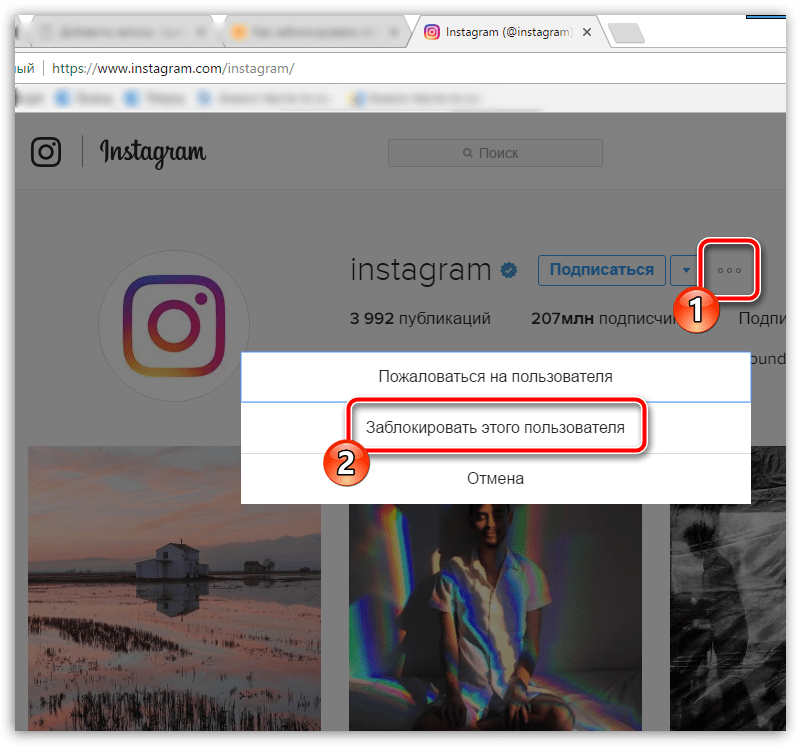 Все действия выполняются только через мобильное приложение. Делайте общение в Instagram приятным и удаляйте людей, несущих негатив.
Все действия выполняются только через мобильное приложение. Делайте общение в Instagram приятным и удаляйте людей, несущих негатив.
Тонкости разблокировки аккаунта в Instagram — Маркетинг на vc.ru
{«id»:112022,»url»:»https:\/\/vc.ru\/marketing\/112022-tonkosti-razblokirovki-akkaunta-v-instagram»,»title»:»\u0422\u043e\u043d\u043a\u043e\u0441\u0442\u0438 \u0440\u0430\u0437\u0431\u043b\u043e\u043a\u0438\u0440\u043e\u0432\u043a\u0438 \u0430\u043a\u043a\u0430\u0443\u043d\u0442\u0430 \u0432 Instagram»,»services»:{«facebook»:{«url»:»https:\/\/www.facebook.com\/sharer\/sharer.php?u=https:\/\/vc.ru\/marketing\/112022-tonkosti-razblokirovki-akkaunta-v-instagram»,»short_name»:»FB»,»title»:»Facebook»,»width»:600,»height»:450},»vkontakte»:{«url»:»https:\/\/vk.com\/share.php?url=https:\/\/vc.ru\/marketing\/112022-tonkosti-razblokirovki-akkaunta-v-instagram&title=\u0422\u043e\u043d\u043a\u043e\u0441\u0442\u0438 \u0440\u0430\u0437\u0431\u043b\u043e\u043a\u0438\u0440\u043e\u0432\u043a\u0438 \u0430\u043a\u043a\u0430\u0443\u043d\u0442\u0430 \u0432 Instagram»,»short_name»:»VK»,»title»:»\u0412\u041a\u043e\u043d\u0442\u0430\u043a\u0442\u0435″,»width»:600,»height»:450},»twitter»:{«url»:»https:\/\/twitter.

98 043 просмотров
как узнать, когда тебя кинули в блок и забанили
Делаем вашу страницу интересной и стимулируем подписчиков почаще заглядывать к вам на страницу или на сайт за покупками
Получи нашу книгу «Контент-маркетинг в социальных сетях: Как засесть в голову подписчиков и влюбить их в свой бренд».
Подпишись на рассылку и получи книгу в подарок!
 Для этого постоянно разрабатываются механизмы для защиты от нежелательных активностей, мошенничества и так далее. Бан также доступен для любой персоны, которая хочет закрыть доступ к своему акку для определенного круга лиц. Поговорим, как понять, что твой аккаунт заблокировали в Инстаграме, как выглядит блокировка и заблокированный профиль человека и узнаем, видно ли, когда пользователь блокировал доступ, кинул меня в блок или забанил страницу.
Для этого постоянно разрабатываются механизмы для защиты от нежелательных активностей, мошенничества и так далее. Бан также доступен для любой персоны, которая хочет закрыть доступ к своему акку для определенного круга лиц. Поговорим, как понять, что твой аккаунт заблокировали в Инстаграме, как выглядит блокировка и заблокированный профиль человека и узнаем, видно ли, когда пользователь блокировал доступ, кинул меня в блок или забанил страницу.Временная мера
Подразделяется на 2 типа: ограничение определенных функций и удаление всего аккаунта. Чаще всего юзеры сталкиваются с тем, у них заморожена опция лайков и комментариев. Например, вы хотите отправить подписку другу, но данное действие недоступно. Не стоит паниковать, соцсеть на некоторое время ограничила для вас функционал, скоро он полностью восстановится. Основная причина временного бока каких-либо функций — вы делали их слишком часто или одновременно сидите в одном аккаунте с нескольких устройств.
Таким образом, опции блокируются в результате их систематического использования, то есть вы отправляли подписки/ставили лайки неограниченное количество раз, без остановки. На любое действие установлены лимиты, исходя из активности среднестатистического профиля. Подписки, лайки и комментарии можно оставлять не более 60 штук в час. А если акк создан менее, чем неделю назад, норма составляет 30 переходов в 1 ч. Длительность временной блокировки зависит от того, насколько вы превысили лимит и длится от 2 часов до 2 недель.
На любое действие установлены лимиты, исходя из активности среднестатистического профиля. Подписки, лайки и комментарии можно оставлять не более 60 штук в час. А если акк создан менее, чем неделю назад, норма составляет 30 переходов в 1 ч. Длительность временной блокировки зависит от того, насколько вы превысили лимит и длится от 2 часов до 2 недель.
Второй тип — блок всего аккаунта. Табу накладывается не на конкретный фактор на всю учетную запись. Соцсеть отправляет СМС или письмо на электронную почту пользователю и просит подтвердить действие для снятия ограничений. Основная причина этого — подозрительная активность. Например, раньше вы все время заходили на страницу из России, а затем уехали в командировку и пытаетесь зайти с территории Европы или Азии. Для обеспечения безопасности и защиты данных соцсеть попросит подтвердить, что в профиль хочет войти его владелец.
В техническую поддержку социальной сети отправляется запрос. При блокировке всплывет окно, как на изображении.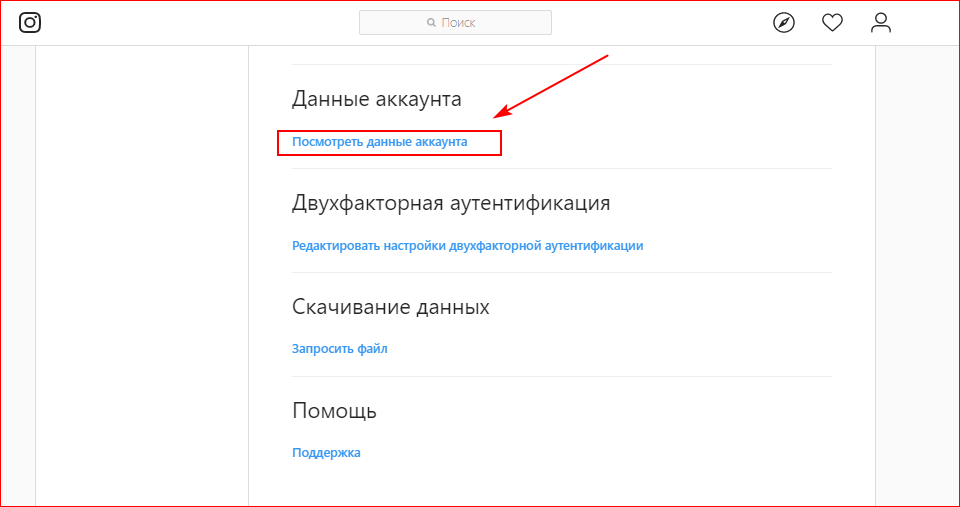
Сколько длится ограничение
Универсального ответа на вопрос нет, блок накладывается на различное время. Минимальная длительность составляет 1 час, максимальная — 2 недели. Для ее уточнения повторите действие, которое было ограничено, и перед вами появится окно со сроком. В этот период минимизируйте активность в соцсети и не совершайте ошибок, за которые вас уже наказывали или санкции увеличатся.
Вечный бан
Представляет собой постоянную блокировку. Ранее считалось, что разблокировать страницу после такого вердикта невозможно, социальная сеть шла навстречу только 1% пользователей. Остальные же были вынуждены прощаться со своими профилями. На сегодняшний день Инстаграм существенно изменил службу поддержки, она боле индивидуализирована. Сейчас при возникновении данной ситуации, менеджеры рассматривают каждый случай и относятся к юзерам более лояльно. В результате разблокировать удается лишь 90%.
Почему соцсеть накладывает вечный бан
Разберем основные причины.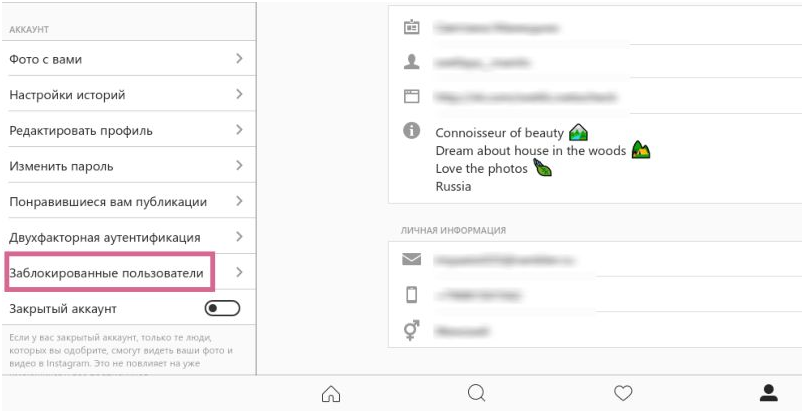
- Ранее пользователь уже получал 3 предупреждения в виде временной блокировки, но все равно продолжал совершать запрещенные действия.
- Юзер использует логотип социальной сети на своих собственных публикациях.
- Если посетитель регулярно выкладывает фотографии других людей, не отмечая их на фото.
- Если владелец профиля прибегает в автопостингу. Социальная сеть ориентирована на обычных людей, которые хотят общаться с людьми, делиться снимками. Поэтому любые попутки автоматизации блокируются и наказываются.
- Если юзер использует массовую накрутку. Опять же, соцсеть за честную игру.
- Если размещать в своем аккаунте данные о социальных страховках, банковских карточках, удостоверении личности, адресе электронной почты и номере телефона другого человека.
- За открытие профилей в соцсети через сторонние ресурсы. Регистрироваться и пользоваться Инстаграмом можно только через официальное приложение/сайт.
- Если использовать сразу 2-3 и более IP адресов.
 Как правило, это наблюдается при работе с бизнес-аккаунтами крупных компаний: в одном сидят администраторы с различных городов.
Как правило, это наблюдается при работе с бизнес-аккаунтами крупных компаний: в одном сидят администраторы с различных городов.
Как защитить себя от бана
Теперь разберем, как этого избежать:
- Прежде всего, нужно обращаться к проверенные учетки, длительность существования которых составляет от полугода и больше. Если вы зарегистрировали аккаунт менее, чем 6 месяцев назад, не стоит на его основе продвигать товары/услуги. Соцсеть с особым недоверием относится к недавно созданным страницам и воспринимает всю их активность как подозрительную.
- Если вы хотите опубликовать в своем профиле чужую фотографию, обязательно укажите автора, прописав в описании его логин.
- Не занимайтесь через Инстаграм реализацией копий брендовой продукции.
- Если же вы реализуете продукты от известных брендов, не размещайте под публикациями с товарами другие хештеги.
- Публикуйте в профиле только свои логотипы.
- Соблюдайте лимиты по количеству подписок, лайков, комментариев и так далее.

- Не оставляйте под описанием фото слишком много отзывов, не прибегайте к массовым отметкам.
Автопостинг и массфолинг
Мы уже говорили, что чаще всего временная блокировка и вечный блок накладывается именно за это. Однако ни один современный алгоритм не может похвастаться стопроцентной результативностью, грамотное использование сервисов, как правило, дает желаемый результат. Главное — соблюдать следующие рекомендации:
- Не превышать лимиты среднестатистического пользователя. Здесь речь идет не об указанных ранее нормах. Если вы используете массфолловинг и автопостинг, они на вас не распространяются. Однако важно не превышать 1000 подписок в сутки и 1000 лайков, в противном случае соцсеть выявит факт использования сторонних сервисов.
- Учитывайте поведенческие факторы. Любому человеку нужно время, чтобы просмотреть публикацию, прочитать текст, ознакомиться с профилем. Поэтому не стоит совершать действия со скоростью света, изо дня в день выполняя одинаковое их количество.
 Старайтесь максимально адаптироваться под шаблон пользовательского поведения, увеличьте время между лайками и прочими активностями.
Старайтесь максимально адаптироваться под шаблон пользовательского поведения, увеличьте время между лайками и прочими активностями. - Используйте прокси серверы. На всех устройствах заходите в аккаунт с одного IP адреса, полезно будет обзавестись собственный прокси сервисов, это обойдется в 4-10 долларов за 1 месяц.
Как понять, что тебя заблокировали в Инстаграме
Это достаточно просто: вы не можете выполнять определенные действия или войти. Отображается следующая ошибка:
Но есть также пользовательская блокировка, когда вас блокирует не соцсеть, а человек.
Если вы переходите на страницу пользователя, но перед вами не отображаются его публикации, фотографии и видео, а нажав кнопку «Подписаться» вы не видите каких-либо изменений — значит вас внесли в Черный список. Это может выглядеть так:
Вы можете нажать на его подписчиков и не увидеть перечень, что также свидетельствует о блокировке. Попытайте отправить сообщение, опция скорее всего будет недоступна. Может отображаться и так:
Может отображаться и так:
Однако не стоит путать такие понятия, как закрытие аккаунта и включение вашего профиля в черный список. В первом случае страничка недоступна никому, кроме читателей блога, на ней отображается информация, что акк закрыт. Если же заблокировали именно вас, появится графа «Подписаться», но после нажатия подписка не будет отправлена, а кнопка останется активной.
Заключение
Мы разобрали все интересующие вас вопросы, а также перечислили действенные способы, как не допустить временной блокировки и вечного бана. Надеемся, данная информация была полезна и у вас больше не возникнет с этим проблем. Главное, работайте честно и положительный результат гарантирован!
Над материалом работали:
Как разблокировать аккаунт / Разблокировка аккаунта Instagram / Общая / SocialKit
В ходе работы с Instagram при определённых обстоятельствах можно столкнуться с, так называемым, вечным баном. Это блокировка, при которой доступ к Instagram-аккаунту ограничивается бессрочно, однако, сам аккаунт из БД Instagram не удаляется, т.е. при желании к нему можно восстановить доступ в большинстве случаев.
Это блокировка, при которой доступ к Instagram-аккаунту ограничивается бессрочно, однако, сам аккаунт из БД Instagram не удаляется, т.е. при желании к нему можно восстановить доступ в большинстве случаев.
В первую очередь нужно определиться с типом постоянной блокировки. Тип напрямую связан с видом проступка.
1). За подозрительную активность. Типичный вариант постоянной блокировки, который выдаётся роботом при слишком активной накрутке лайков, подписчиков и прочих показателей на свой аккаунт, а также при несоблюдении рекомендаций при автоматизации процесса расстановки лайков, подписо и прочего другим пользователям социальной сети.
2). За жалобы на контент от пользователей. Выдаётся иногда человеком, иногда тоже роботами. Обычно это следствие регулярных жалоб от пользователей на регулярную публикацию недопустимых материалов или на аккаунт в целом. В первом случае робот чаще просто удаляет недопустимое изображение с соответствующим уведомлением.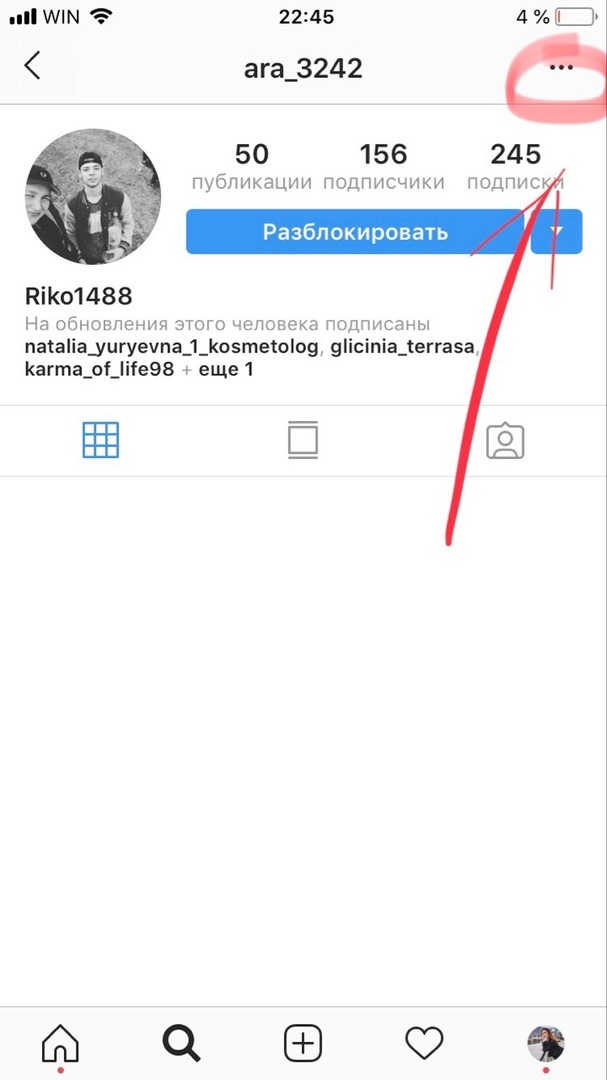 Во втором случае, если решение принимается сотрудником Instagram в отношении аккаунта в целом, то это будет полная его блокировка, а не отдельных медиа.
Во втором случае, если решение принимается сотрудником Instagram в отношении аккаунта в целом, то это будет полная его блокировка, а не отдельных медиа.
3). За нарушение авторского права. Самый тяжёлый вид блокировки. Instagram яростнее всего защищает юридических лиц и объекты авторского права. При неоднократном обращении физических или юридических лиц о нарушении их авторских прав страница наверняка будет заблокирована сотрудником Instagram.
Первый вид блокировки снимается проще всего. На это нужно, как правило, не более 2-3 суток. Именно такой пример мы будем рассматривать в кейсе ниже, т.к. это самый распространённый вид постоянной блокировки.
Второй вид блокировки снимается сложнее. Скорее всего, вам нужно будет долго и нудно доказывать одно и то же по кругу разным сотрудникам Instagram, отвечающим за решение подобных вопросов. Вполне возможно, что помимо фотографии с кодом нужно будет отправлять ещё какие-либо сканы документов.
Третий вид блокировки снимается крайне тяжело и, увы, далеко не всегда.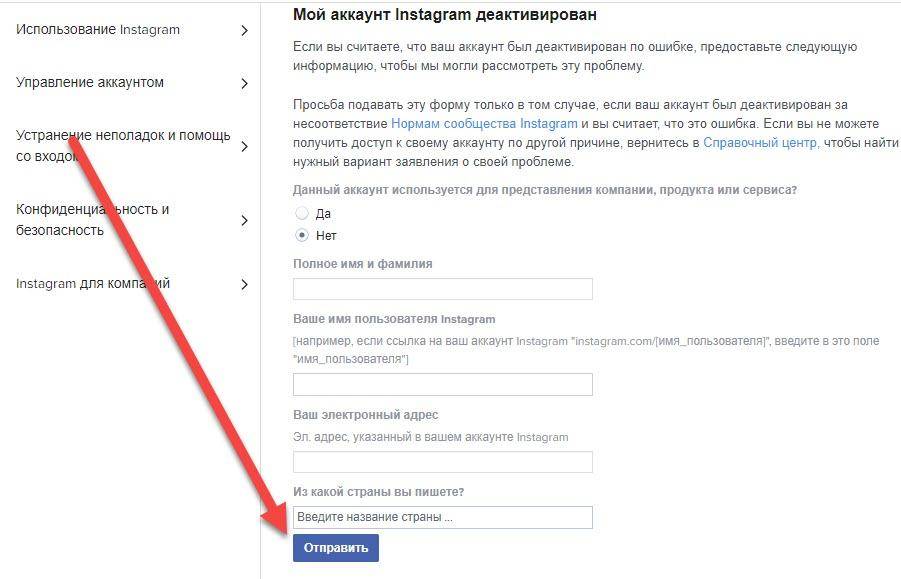 Всё будет зависеть от того, кто выступает в роли объекта, чьи авторские права были нарушены. Если это физическое лицо, то вероятность снятия блокировки после долгой и нудной переписки выше. Если это известная корпорация или бренд, то шансы малы.
Всё будет зависеть от того, кто выступает в роли объекта, чьи авторские права были нарушены. Если это физическое лицо, то вероятность снятия блокировки после долгой и нудной переписки выше. Если это известная корпорация или бренд, то шансы малы.
ТИПИЧНЫЙ ВАРИАНТ ПОСТОЯННОЙ БЛОКИРОВКИ
1. Зайдите в официальный клиент Instagram на своём смартфоне (iOS или Android — не важно) и попробуйте войти в заблокированный аккаунт, используя свой логин и пароль. Если аккаунт действительно заблокирован, то на экране смартфона вы увидите примерно такое сообщение, как показано ниже на скриншоте.
Если вы успешно авторизовались, то, возможно, столкнулись с ошибкой со стороны Instagram (см. ниже).
Пример уведомления о блокировке во время входа в Instagram-аккаунт с Android-смарфтона.
2. Во всплывающем окне нажмите кнопку «Подробнее«, после чего вы попадёте на страницу справочной системы Instagram, где нужно выбрать ссылку «сообщите нам об этом«, как показано ниже.
Пункт для отправки запроса на восстановления доступа к аккаунту в справочной системе Instagram.
В некоторых случаях вместо страницы, что указана выше может отобразится другая страница, где нет такой ссылки. Обычно это происходит тогда, когда причиной для блокировки послужило описанное в п2 и п3 выше. Тогда для оформления заявки на разблокировку можно воспользоваться этой ссылкой.
3. После нажатия на эту ссылку откроется форма для составления запроса на разблокировку аккаунта. На вопрос «Данный аккаунт используется для представления компании, продукта или сервиса» нажмите «Нет«. После этого произвольным образом можете заполнить поле «Полное имя и фамилия«. А вот три следующих поля важно заполнить точно: укажите точный логин аккаунта, сопоставленный с ним E-Mail и страну, из которой вы отправляете этот запрос. Страна регистрации аккаунта роли не играет. Если вы не помните сопоставленный E-Mail, но заблокированный аккаунт когда-то продвигался в SocialKit и у вас есть файл БД SocialKit, где присутствует искомый аккаунт, то можно подсмотреть сопоставленный E-Mail в реквизитах аккаунта через двойной клик или найти упоминание E-Mail’а в логах.
ВАЖНО! У вас должен быть доступ (логин и пароль) к сопоставленному с Instagram-аккаунтом E-Mail’у. В противном случае вы никак не сможете завершить процедуру разблокировки Instagram-аккаунта.
Пример заполнения формы для восстановления доступа к заблокированному Instagram-аккаунту.
4. После того как все поля заполнены нажимайте кнопку «Отправить«. Если вы не ошиблись в адресе электронной почты и этот адрес является рабочим, то в течение минуты (в зависимости от загрузки сервиса Instagram) на E-Mail придёт письмо с дальнейшими инструкциями, как показано в примере ниже.
Ответ от Instagram на сформированную заявку о разблокировке аккаунта.
Из содержимого письма понятно, что Instagram хочет получить от вас реакцию, которую сложно автоматизировать. Экспериментальным путем было установлено, что разработчиков не интересует ваше лицо и никакой реальной проверки на то, вы ли на фотографии или кто-то другой не осуществляется. Такая система разблокировки сделана для того, чтобы исключить факт массовой автоматизированной разблокировки профилей.
Такая система разблокировки сделана для того, чтобы исключить факт массовой автоматизированной разблокировки профилей.
5. Таким образом, если вы пытаетесь разблокировать свою страницу и не переживаете по поводу того, что ваше фото уйдет в базу данных Instagram, то можете смело выполнять шаги, изложенные в письме, а именно:
— Возьмите чистый лист бумаги (например, тетрадный в клеточку или стандартный A4).
— Напишите маркером темных цветов крупно и разборчиво указанный в письме код, ниже имя и фамилию в соответствии с тем, что вы указывали при заполнении формы в п.3, ещё ниже логин аккаунта. Если пишите ручкой, то обведите код и другие данные несколько раз, чтобы их было четко видно.
— Сфотографируйте себя так, чтобы было четко видно ваше лицо, а также рука с листком бумаги.
— Переименуйте полученное изображение так, чтобы имя файла содержало логин аккаунта и код из письма через символ «_«, например, «dmitry_sidorov_18181. jpeg«. Расширение файла обязательно должно быть «.jpeg» и никаким другим. В противном случае письмо может не дойти.
jpeg«. Расширение файла обязательно должно быть «.jpeg» и никаким другим. В противном случае письмо может не дойти.
— Ответьте на полученное от Instagram письмо, а в качестве аттача прикрепите свой jpeg-файл. Больше в письме можно ничего не писать. Отправляйте письмо и наберитесь терпения на 2-3 суток.
ВАЖНО! Изображение с кодом нужно отправлять только ответным письмом, т.к. для каждого такого запроса на снятие блокировки Instagram создаёт специальный уникальный почтовый адрес.
Если вы не хотите отправлять свое лицо, то можно поступить хитро — послать чужое лицо с листком бумаги с вмонтированным кодом из письма. Как ни странно, такая уловка прекрасно работает.
— Найдите в сети Интернет мужское или женское фото (в зависимости от того, какие данные вы вводили при заполнении запроса на восстановление аккаунта в п.3 выше) с листком бумаги в руке. Не берите высококачественные студийные фото. Ищите фото, сделанные на селфи-камеры телефонов, планшетов. В социальных сетях (например, ВКонтакте) таких фотографий достаточно много — так называемые, «сигны». Пример показан ниже — лицо автора скрыли мы.
В социальных сетях (например, ВКонтакте) таких фотографий достаточно много — так называемые, «сигны». Пример показан ниже — лицо автора скрыли мы.
Выбор уже готовой фотографии для дальнейших манипуляций в Photoshop’е.
— При помощи графического редактора (мы использовали Photoshop) удалите с листка бумаги на исходной фотографии все лишнее, чтобы остался чистый лист бумаги — в него нужно вшопить код из письма.
Пример фотографии, сделанной нами для последующего монтажа.
Важен на этой фотографии только листок бумаги с кодом, полным именем и логином.
— Напишите маркером темных цветов крупно и разборчиво указанный в письме код, ниже имя и фамилию в соответствии с тем, что вы указывали при заполнении формы в п.3, ещё ниже логин аккаунта. Если пишите ручкой, то обведите код и другие данные несколько раз, чтобы их было четко видно. После возьмите лист в руку и сфотографируйте его на свой смартфон. Попытайтесь выстроить освещение так, чтобы оно примерно совпадало с исходным фото.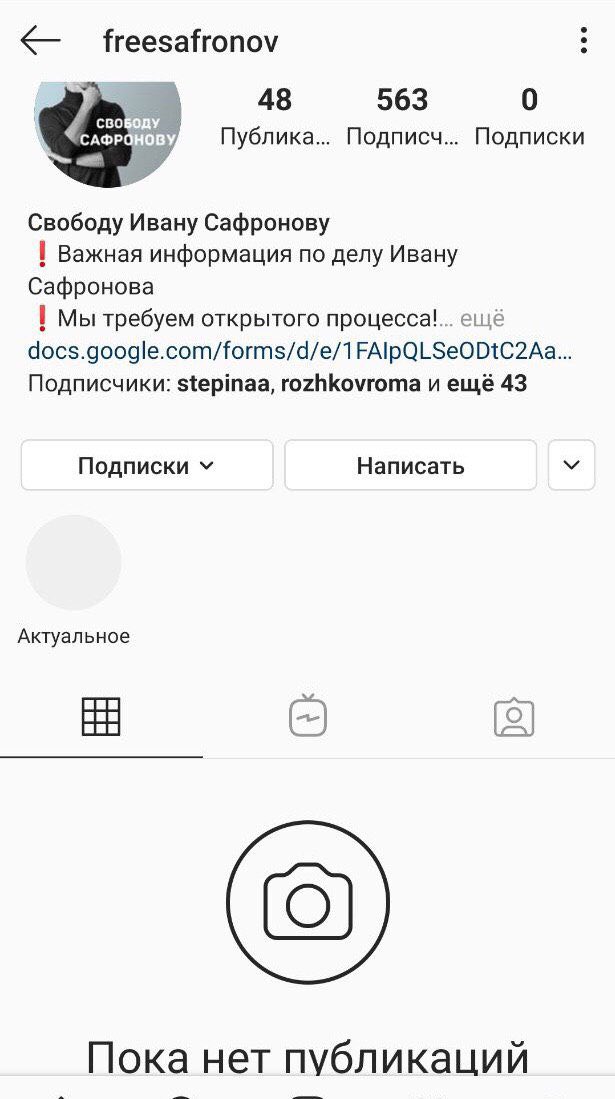
Процесс монтажа: совмещение двух фотографий в Photoshop’е.
Лицо автора, а также логин скрыты умышленно для статьи. Вам этого делать не нужно.
— Совместите исходное (чужое) фото со своим фото максимально тщательно. Данные с вашего листка бумаги должны оказаться на листке бумаги в исходном (чужом) фото и выглядеть это должно максимально естественно.
Исходное изображение и вмонтированная в него фотография листка с кодом и логином.
Лицо автора, а также логин скрыты умышленно для статьи. Вам этого делать не нужно.
— Сохраните полученное изображение так, чтобы имя файла содержало логин аккаунта и код из письма через символ «_«, например, «dmitry_sidorov_18181.jpeg«. Расширение файла обязательно должно быть «.jpeg» и никаким другим. В противном случае письмо может не дойти.
— Ответьте на полученное от Instagram письмо, а в качестве аттача прикрепите свой jpeg-файл. Больше в письме можно ничего не писать. Отправлйте письмо и наберитесь терпения на 2-3 суток.
Отправлйте письмо и наберитесь терпения на 2-3 суток.
ВАЖНО! Изображение с кодом нужно отправлять только ответным письмом, т.к. для каждого такого запроса на снятие блокировки Instagram создаёт специальный уникальный почтовый адрес.
В нашем примере получилось такое письмо:
Фомирование ответного письма с фотографией для Instagram.
Фотографию мы использовали фейковую с вмонтированным изображением листка с кодом:
Файл с изображением нужно прикрепить как аттач к ответному письму.
Реакция от Instagram не заставила себя долго ждать — на второй день аккаунт уже был разблокирован.
Уведомление от Instagram о том, что аккаунт разблокирован — фейковая фотография сработала.
Как видите, для разблокировки аккаунта Инстаграм никаких особых усилий прилагать не нужно, всё достаточно просто. Если вы планируете таким образом разблокировать несколько аккаунтов, то не забывайте менять исходные (чужие) фото и IP-адреса, с которых отправляете запросы на разблокировку.
Если после отправки письма с кодом вы не получили положительный ответ, то не теряйте надежду. В деле разблокировки большую роль играет человеческий фактор. Продолжайте запрашивать разблокировку через соответствующую форму и слать ответные письма с кодом.
ОШИБОЧНАЯ ПОСТОЯННАЯ БЛОКИРОВКА
Как известно, Instagram славится большим количеством ошибок, которые проявляются при работе с теми или иными функциями социальной сети. Проблемы не обошли даже алгоритм выдачи и снятия постоянных блокировок.
Так, например, после успешного прохождения SMS-верификации средствами SocialKit в логе одного из инициализируемых Instagram-аккаунтов было обнаружено сообщение о его блокировке.
Пример ошибки сервера Instagram при выдаче постоянной блокировки.
При повторной инициализации Instagram-аккаунт успешно прошёл её, а SocialKit зафиксировал сессию.
Проверив ответы, полученные от Instagram, мы обнаружили, что, действительно, такую информацию вернул сервер социальной сети. Однако, проинициализировав аккаунт ещё раз, оказалось, что с ним уже всё в порядке.
Однако, проинициализировав аккаунт ещё раз, оказалось, что с ним уже всё в порядке.
Скорее всего, эта ошибка в итоге будет устранена разработчиками Instagram, но это лишнее напоминание о том, что при обнаружении постоянной блокировки следует проверять это не только из SocialKit через повторную инициализацию, но и в официальном мобильном клиенте Instagram для iOS и/или Android-устройств.
ДРУГИЕ СТАТЬИ ПО ТЕМЕ
Как избежать блокировок
Мой аккаунт заблокирован — что делать?
Как найти свой список заблокированных людей в Instagram
- Вы можете найти свой список заблокированных людей в Instagram, перейдя в раздел «Конфиденциальность» в настройках вашего профиля.
- Вместо того, чтобы искать каждую заблокированную учетную запись по отдельности, список позволяет быстро и легко просмотреть все заблокированные учетные записи.
- Нажмите на любую заблокированную учетную запись Instagram, и вы попадете на страницу их профиля, где сможете их разблокировать.

- Посетите домашнюю страницу Business Insider, чтобы узнать больше.
Как и любая платформа социальных сетей, в Instagram есть функция блокировки, которая не позволяет учетным записям находить ваш профиль, историю или сообщения.
Есть множество причин, по которым вы можете кого-то заблокировать, но все они собраны в единый список, где они находятся вне поля зрения и вне памяти.
Если вы забыли их, как вы можете найти их снова, если вы решили, что хотите кого-то разблокировать?
Вот как это сделать.
Ознакомьтесь с продуктами, упомянутыми в этой статье:
iPhone 11 (от 699,99 долларов в Apple)
Samsung Galaxy S10 (от 859,99 долларов в Walmart)
Как найти свой список заблокированных людей в Instagram1. Откройте приложение Instagram на своем iPhone или устройстве Android.
2. Зайдите на страницу своего профиля.
3. Нажмите кнопку «Меню» в правом верхнем углу.
Нажмите кнопку «Меню» в правом верхнем углу.
Меню Instagram представлено тремя горизонтальными полосами.Марисса Перино / Business Insider
4. Нажмите «Настройки».
Вы можете найти его рядом со значком шестеренки в верхней части списка меню. Марисса Перино / Business Insider
5. Нажмите «Конфиденциальность».
Символ замка представляет собой меню конфиденциальности Instagram. Марисса Перино / Business Insider
6. Нажмите «Заблокированные учетные записи».
Заблокированные учетные записи перечислены в разделе «Подключения» рядом со значком «X». Марисса Перино / Business Insider
7.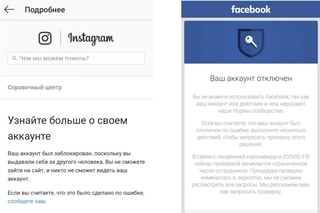 Откроется список заблокированных учетных записей.
Откроется список заблокированных учетных записей.
Полный список ваших заблокированных учетных записей отображается здесь. Марисса Перино / Business Insider
8. Коснитесь учетной записи и перейдите в их профиль, чтобы разблокировать учетную запись.
Попав в заблокированный профиль, у вас есть возможность разблокировать их. Марисса Перино / Business Insider
Insider Inc. получает комиссию при покупке по нашим ссылкам.
Как разблокировать кого-то в Instagram
Что нужно знать
- Разблокируйте кого-нибудь в Instagram, найдя его профиль и нажав Разблокировать .

- Вы можете просмотреть список заблокированных вами профилей, перейдя на страницу своего профиля и выбрав Настройки > Конфиденциальность > Заблокированные учетные записи .
- Если кто-то удалил свою учетную запись после того, как вы его заблокировали, вы не сможете взаимодействовать с его записью в списке заблокированных.
В этой статье объясняется, как разблокировать профиль пользователя в Instagram. Инструкции относятся к последней версии мобильного приложения Instagram и веб-сайта для ПК.
Как разблокировать кого-то в приложении Instagram
Чтобы удалить кого-либо из списка заблокированных пользователей в Instagram с помощью приложения Instagram для всех поддерживаемых версий iOS (iPad и iPhone), Android (Samsung, Google и т. Д.) И Windows:
Найдите заблокированного пользователя в Instagram.
Вы можете использовать вкладку Accounts в строке поиска, чтобы изолировать поиск только от учетных записей пользователей.

Коснитесь профиля , который хотите разблокировать.
Нажмите Разблокировать и подтвердите, что действительно хотите разблокировать пользователя.
Теперь вы можете увидеть профиль пользователя, где вы можете выбрать . Следуйте за , если хотите.
Разблокировать кого-нибудь, использующего Instagram в Интернете
Чтобы разблокировать пользователя, использующего веб-сайт Instagram на компьютере с настольным веб-браузером:
Посетите Instagram в Интернете в своем браузере.
Войдите в свою учетную запись Instagram, если вы еще не вошли в систему.
Выберите Search .
Введите имя пользователя учетной записи или имя человека, которого вы хотите разблокировать.
Теперь выберите желаемого пользователя из предложений автозаполнения.

Instagram может отображать учетную запись пользователя как недоступную. В этом случае вам необходимо разблокировать учетную запись с помощью приложения Instagram для iOS или Android; см. выше.
Выберите Разблокировать и подтвердите, что вы действительно хотите разблокировать пользователя.
Это оно! Теперь вы можете следить за пользователем, которого только что разблокировали, в Instagram.
Просмотреть список заблокированных учетных записей в Instagram
Да, Instagram ведет список всех заблокированных вами профилей. Чтобы увидеть его в приложении Instagram для iOS или Android:
Вы не можете получить доступ к списку заблокированных пользователей на веб-сайте Instagram, поэтому вам необходимо использовать приложение.
Зайдите на страницу своего профиля в Instagram.
Нажмите кнопку меню и выберите Настройки .

Выберите Privacy , а затем Blocked Accounts .
Коснитесь любого заблокированного пользователя, чтобы перейти в его профиль, где вы можете разблокировать его, используя приведенные выше инструкции.
Что происходит, когда вы кого-то разблокируете
Когда вы разблокируете учетную запись в Instagram, ограничения, связанные с блокировкой кого-либо, снимаются.
- Они смогут снова найти вас с помощью поиска в Instagram.
- Они могут снова увидеть ваши сообщения и истории .
- Они смогут снова подписаться на вас (однако это не произойдет автоматически).
- Они могут отправлять вам личные сообщения , используя Instagram Direct снова.
Пользователь не будет уведомлен, когда вы его разблокируете.
Если вы ранее разрешили прямые сообщения от пользователя, вы также будете получать все сообщения, которые он отправил тем временем.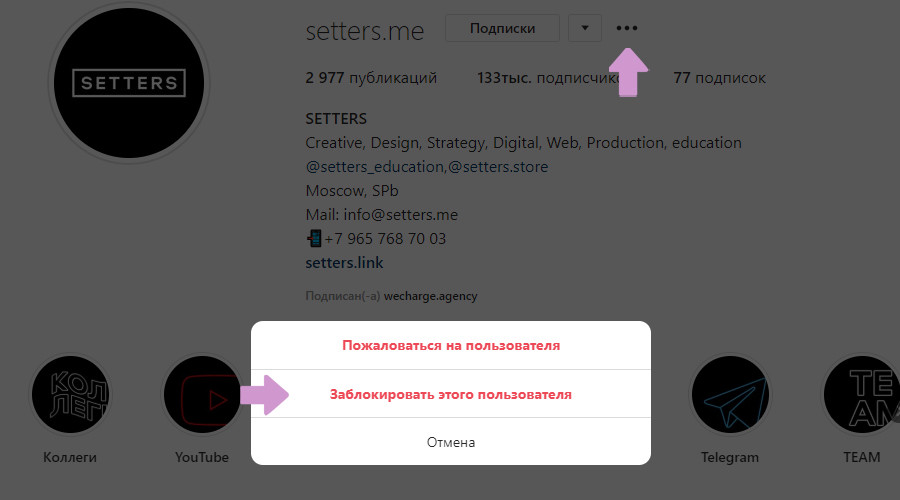 Если вы не обменивались с ними прямыми сообщениями, первое сообщение от пользователя после того, как вы его разблокируете, будет отображаться только как запрос в Instagram Direct.
Если вы не обменивались с ними прямыми сообщениями, первое сообщение от пользователя после того, как вы его разблокируете, будет отображаться только как запрос в Instagram Direct.
Как подписаться на разблокированный аккаунт в Instagram
Если вы заблокировали кого-то в Instagram, вы также отписались от него, и новые сообщения или истории не будут появляться в вашей ленте Instagram. Вы также не можете подписаться на заблокированный аккаунт, пока не разблокируете его.
Чтобы снова подписаться на пользователя после того, как вы его разблокировали:
Найдите и откройте профиль пользователя в Instagram.
Это работает в приложениях Instagram для iOS и Android так же хорошо, как и в Интернете.
Выберите Follow .
Разблокировать того, кто вас заблокировал
Попытка разблокировать того, кто, в свою очередь, заблокировал вас в Instagram, может быть разочаровывающим и, увы, обычно бесплодным. Это связано с тем, что вам заблокирован доступ к учетной записи, и вам необходимо получить доступ к меню учетной записи, чтобы разблокировать их.
Это связано с тем, что вам заблокирован доступ к учетной записи, и вам необходимо получить доступ к меню учетной записи, чтобы разблокировать их.
Лучше всего использовать @ упоминание, например, в личном сообщении этому пользователю из вашей учетной записи:
Коснитесь значка Instagram Direct (бумажный самолетик) в Instagram для iOS или Android.
Нажмите значок карандаша , чтобы начать новое сообщение .
Введите свое имя пользователя Instagram под To , выберите свою учетную запись из списка, а затем нажмите Chat .
В поле сообщения введите @, а затем имя пользователя учетной записи, которую вы хотите разблокировать.
Например, для пользователя barackobama введите: @barackobama.
Нажмите Отправить .
Теперь коснитесь выделенного имени пользователя в только что отправленном сообщении.

Откройте меню профиля пользователя ( ··· на iOS и ⋮ на Android).
В появившемся меню выберите Разблокировать и подтвердите свой выбор. Если человек изменил свое имя пользователя после того, как вы его заблокировали, вы не сможете разблокировать его с помощью этого метода.
Если уловка с прямым сообщением не работает для вас, вот еще несколько способов, которыми вы можете попытаться получить доступ к учетной записи, которую хотите разблокировать:
- Поиск в Instagram.
- Введите прямой адрес страницы профиля (https://www.instagram.com/username) в веб-браузере.
- Найдите пост, который вам понравился.
- Найдите фото или видео, которое вы сохранили в своей учетной записи или коллекции.
Указанные выше методы могут быть недоступны в зависимости от используемого приложения и платформы.
Можно ли разблокировать аккаунты, которых больше не существует?
В зависимости от приложения или веб-сайта, может быть невозможно разблокировать профили Instagram, которые были удалены или удалены после того, как вы их заблокировали. Их имена появятся в вашем списке заблокированных учетных записей без возможности взаимодействия с ними.
Их имена появятся в вашем списке заблокированных учетных записей без возможности взаимодействия с ними.
Если возможно, попробуйте приложение Instagram на другой платформе. Мы видели, что Instagram для Android может разблокировать пользователей, которых веб-сайт Instagram и приложение для iOS указали как несуществующие или недоступные.
Одна вещь, которую вы можете сделать, чтобы избежать устаревших учетных записей в своем списке заблокированных учетных записей Instagram, — это сообщать о подозрительных учетных записях и активности в Instagram ( Отчет > Это спам или Отчет > Это неприемлемо в меню пользователя) вместо блокировки пользователей которые вы считаете поддельными.
Спасибо, что сообщили нам!
Расскажите почему!
Другой Недостаточно деталей Трудно понятьКак разблокировать кого-то в Instagram
Если люди затрудняют вас в Instagram, кнопка блокировки может быть вашим лучшим другом. Это простой способ скрыть от просмотра ваш профиль, сообщения и истории. Конечно, если вы передумаете в будущем, вы всегда сможете отменить свое решение. Вот шаги, которые вам нужно знать, чтобы разблокировать кого-то в Instagram.
Это простой способ скрыть от просмотра ваш профиль, сообщения и истории. Конечно, если вы передумаете в будущем, вы всегда сможете отменить свое решение. Вот шаги, которые вам нужно знать, чтобы разблокировать кого-то в Instagram.
См. Также: Как разблокировать кого-либо на Facebook
Общий процесс невероятно прост. Вы можете разблокировать пользователей, выполнив поиск по их профилю или перейдя на вкладку «Настройки». В любом случае это займет не более минуты или двух. Берите телефон, и приступим.
Метод 1. Найдите заблокированный профиль
Начнем с метода поиска, поскольку он дает вам более индивидуальный контроль над тем, кого вы разблокируете. Начните с открытия приложения Instagram, затем выполните следующие действия;
- Перейдите на вкладку Search и введите имя профиля, который хотите разблокировать.
- Нажмите на имя пользователя, когда он появится в результатах поиска, откроется его профиль.

- Там, где вы обычно видите кнопку Follow , теперь вы увидите кнопку с надписью Unblock , нажмите на нее.
- Теперь нажмите Разблокировать , когда он появится. Если у вас есть сомнения, вы также можете выбрать опцию Отменить .
- Вуаля, вы только что отписались от пользователя в Instagram.
Если вы все сделали правильно, процесс должен выглядеть примерно так:
Кредит: Райан Хейнс / Android Authority
В этом методе не так много, и он, безусловно, дает вам полный контроль над результатами поиска.Далее мы перейдем в меню настроек, чтобы показать вам альтернативный способ.
См. Также: Как удалить свою учетную запись Instagram
Метод 2: Используйте меню настроек
Хотя первый метод позволяет легко отслеживать и разблокировать любого пользователя в Instagram, этот метод объединяет все ваши блоки в один место. Как и раньше, вам нужно будет начать с открытия приложения Instagram. Этот метод не будет работать в вашем веб-браузере, поскольку параметры немного отличаются.
Этот метод не будет работать в вашем веб-браузере, поскольку параметры немного отличаются.
Просто выполните следующие действия, и мы продолжим:
- Откройте вкладку Profile в правом нижнем углу приложения.
- Перейдите в правый верхний угол и откройте меню гамбургеров .
- Вернитесь в нижнюю часть приложения и нажмите кнопку Настройки .
- В настройках выберите вкладку Privacy со значком замка.
- Теперь вы должны увидеть два подраздела — Взаимодействия и Подключения. Перейдите к Connections .
- Откройте меню Заблокированные счета .
- Найдите и выберите пользователя, которого вы хотите разблокировать.
- Нажмите кнопку Разблокировать , где обычно находится Follow .
- Подтвердите свое решение, нажав кнопку Разблокировать .
Если все сделано правильно, ваше меню должно выглядеть примерно так:
Кредит: Райан Хейнс / Android Authority
Вот и второй, немного более длинный способ разблокировки пользователей Instagram.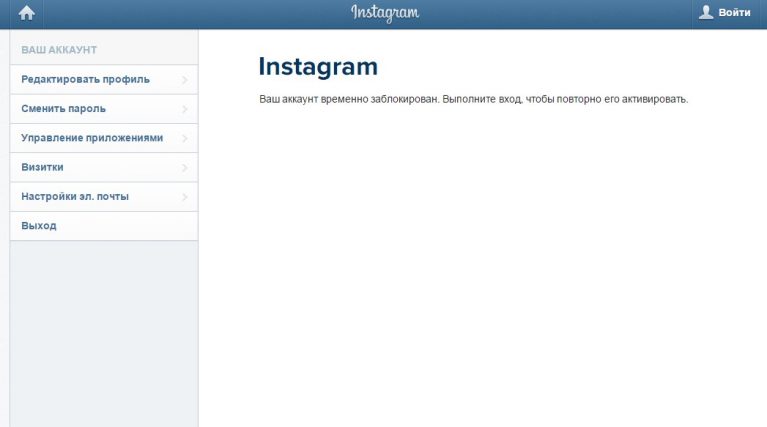 Не бойтесь использовать свою новообретенную силу так часто или реже, как вам угодно.
Не бойтесь использовать свою новообретенную силу так часто или реже, как вам угодно.
См. Также: 10 лучших приложений, таких как Instagram для Android
Как разблокировать кого-то в Instagram
В порыве ярости ты вчера вечером заблокировал свою лучшую подругу в Instagram.Как посмел они так вас предали (что бы они ни делали). Сейчас солнце светит в окно вашей спальни, и наступает похмелье. Возможно, вы понимаете, что решение, принятое вчера вечером, было принято в спешке. Итак, как разблокировать в Instagram?
Как разблокировать кого-нибудь в InstagramЕсли вы заблокировали кого-то в Instagram, вы обязательно можете его разблокировать. Просто зайдите в свой профиль и коснитесь значка настроек в правом верхнем углу. В разделе Учетная запись прокрутите вниз до Заблокированных пользователей.
Здесь вы можете увидеть имена всех, кого вы заблокировали. Коснитесь имени человека, которого хотите разблокировать, и вы попадете в его профиль.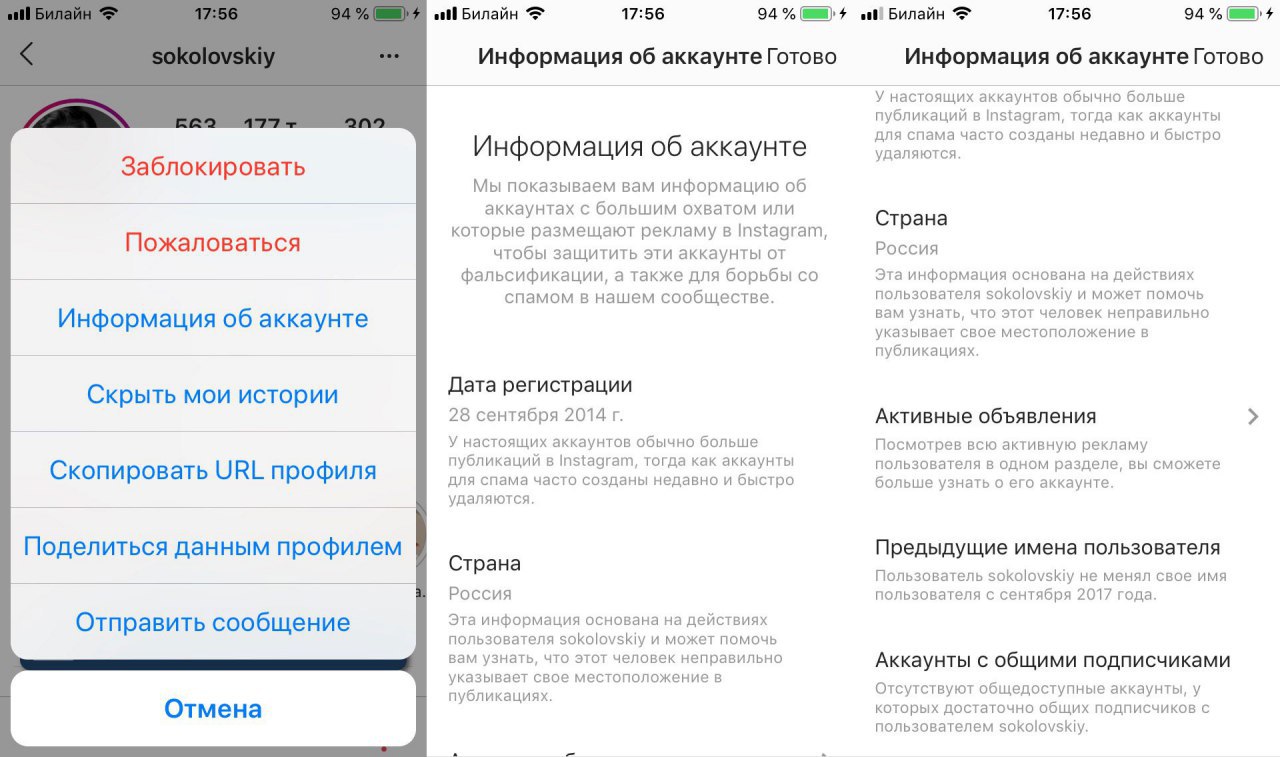 Затем нажмите синюю кнопку «Разблокировать».
Затем нажмите синюю кнопку «Разблокировать».
Здесь вы можете увидеть имена всех, кого вы заблокировали. Коснитесь имени человека, которого хотите разблокировать, и вы попадете в его профиль. Затем нажмите синюю кнопку «Разблокировать».
Но вы еще не закончили.
Если вы следовали друг за другом раньше, здесь есть некоторая неловкость.Заблокировав этого человека, вы фактически отписались от него и заставили отписаться от вас. Хотя Instagram не уведомил вашего друга, когда вы его заблокировали, он получит уведомление, когда вы снова подпишетесь на него. Для этого теперь, когда ваш друг разблокирован, вам нужно будет снова нажать эту синюю кнопку, чтобы подписаться на него. Точно так же ваш друг перестанет подписываться на вас, пока он не зайдет в ваш профиль и не решит подписаться на вас снова.
ПОДРОБНЕЕ:
К счастью, технологии подвержены ошибкам.Возможно, вам удастся убедить их, что вы были поражены какой-то подлой «ошибкой отписывания».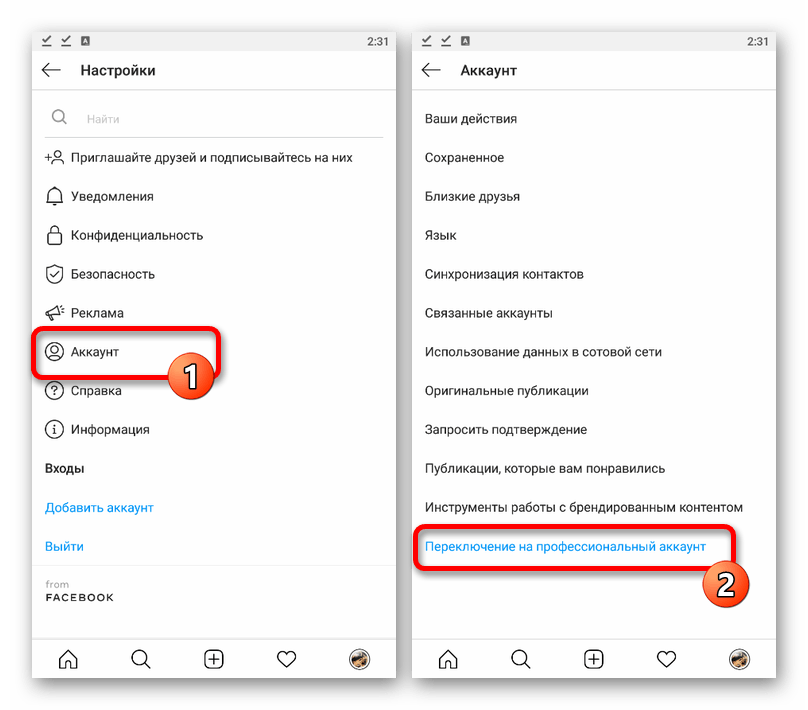 Проклятые технологии, волей-неволей отписываются от людей. Если нет, то, может быть, они снова последуют за вами… однажды.
Проклятые технологии, волей-неволей отписываются от людей. Если нет, то, может быть, они снова последуют за вами… однажды.
Нужна дополнительная помощь? Вот , как сделать репост в Instagram и загрузить фотографии из Instagram с полным разрешением . Если вы хотите, чтобы оживить их, вот несколько советов для Instagram заигрывания и , как найти порно на Instagram (и инструкция о том, как ясно поисковой истории ).
Если вы чувствуете себя мелочным, вот , как узнать, заблокировал ли вас кто-то в Instagram , и увидеть всех людей , которые отписались от вас . Вы также можете отключить Facebook от Instagram . Дополнительные советы см. В руководстве для начинающих по Instagram .
* Первая публикация: 10 июня 2017 г., 05:00
Кристина Боннингтон
Кристина Боннингтон — технический корреспондент, специализирующаяся на потребительских гаджетах, приложениях и тенденциях, формирующих технологическую отрасль.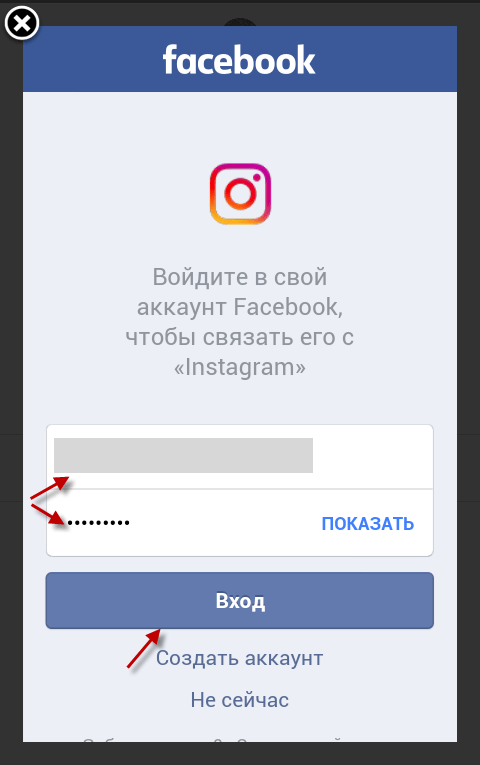 Ее работы также публиковались в Gizmodo, Wired, Refinery29, Slate, Bicycling и Outside Magazine. Она живет в районе залива Сан-Франциско и имеет опыт работы в области электротехники.
Ее работы также публиковались в Gizmodo, Wired, Refinery29, Slate, Bicycling и Outside Magazine. Она живет в районе залива Сан-Франциско и имеет опыт работы в области электротехники.
Как узнать, заблокировал ли вас кто-то в Instagram
Хотите узнать, какой из ваших так называемых «друзей» заблокировал вас в Instagram?
Мы составили это руководство, чтобы вы могли узнать его раз и навсегда.
Изобразите это:
Вы случайно просматриваете ленту Insta.Внезапно в голову приходит мысль.
«Ха, я в последнее время не видел фотографий такого-то и такого-то. Интересно, что они задумали? »
Вы ищете их профиль, но их имя пользователя в IG не появляется.
Ты пытаешься снова и снова — ничего. Этот человек не упал с лица земли, правда?
Уведомление о новостях! Возможно, вас заблокировали!
человек блокируют пользователей в Instagram по разным причинам. Возможно, тебя бросили «друга» — грустно! Может быть, твое прежнее пламя просто не выдержало. Это могут быть все эти селфи в стиле # бикини. Или, может быть, они просто деактивировали свою учетную запись … Вы должны знать независимо от причины!
Это могут быть все эти селфи в стиле # бикини. Или, может быть, они просто деактивировали свою учетную запись … Вы должны знать независимо от причины!
Если бы вы могли как-нибудь узнать…
В этом сообщении блога мы покажем вам, как проверить, не заблокированы ли вы в IG, не загружая отрывочное приложение из App Store.
Кто вас заблокировал в Instagram?Чтобы узнать, выполните следующие действия:
Откройте приложение Instagram и нажмите кнопку поиска
Найдите имя пользователя преступника.Если он появляется, значит, вы не заблокированы. Если этого не произошло, перейдите к шагу 3.
Зайдите в Instagram общего друга. (Чем ближе они к подозреваемому, тем лучше.)
Просмотрите их сообщения, отметки «Нравится», комментарии и подписчики, чтобы увидеть, появляется ли имя пользователя подозреваемого.
Если отображается имя пользователя, щелкните по нему.

Если вы нажимаете на профиль пользователя и не можете увидеть его содержание, даже если в верхней части его профиля указано несколько сообщений, значит, он вас заблокировал.
Если профиль пользователя в Instagram установлен как закрытый, его имя все равно будет отображаться в списке поиска. Таким образом, они либо заблокировали вас, либо деактивировали свою учетную запись Instagram, если не появятся.
Маркетологу в Instagram
(Любовное письмо)
Нажмите здесь, чтобы увидеть, что внутри.
Вы проверили и обнаружили, что вас заблокировали.Что теперь?
Если кто-то заблокировал вас в Instagram, это не конец света.
Это не означает, что у вас плохой контент или что вам следует прекратить публиковать отличные фото и видео.
Это не ты, это они.
Лучший способ двигаться дальше — продолжать делать то, что делаешь.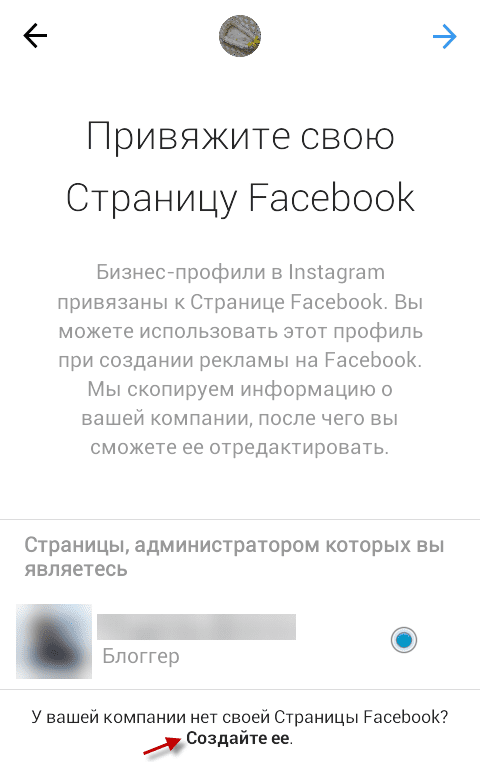 Лучшая месть — это хорошо прожитая жизнь, а что может быть лучше, чем Instagram, чтобы продемонстрировать свою потрясающую жизнь?
Лучшая месть — это хорошо прожитая жизнь, а что может быть лучше, чем Instagram, чтобы продемонстрировать свою потрясающую жизнь?
–
Если вы хотите получить несколько советов по полировке вашего Insta и созданию завидной страницы, ознакомьтесь с нашим сообщением в блоге Как я увеличил Instagram моей собаки до 10 000 подписчиков за 10 недель.
В нем мы научим вас точной тактике, которую мы использовали, чтобы помочь @adognamedallie стать Instafamous.
Не любитель собак? Вместо этого ознакомьтесь с этой фантастической статьей: Взломы Instagram Stories: 18 секретных функций, а также как получить больше просмотров и появиться первым в ленте
Как найти свой список заблокированных людей в Instagram и разблокировать учетные записи
- Вы можете найти свой список заблокированных людей в Instagram, перейдя в раздел «Конфиденциальность» в настройках своего профиля.
- Вместо того, чтобы искать каждую заблокированную учетную запись по отдельности, список позволяет быстро и легко увидеть все заблокированные учетные записи.

- Нажмите на любую заблокированную учетную запись Instagram, и вы попадете на страницу их профиля, где сможете их разблокировать.
- Посетите домашнюю страницу Business Insider, чтобы узнать больше.
Как и любая платформа социальных сетей, в Instagram есть функция блокировки, которая не позволяет учетным записям находить ваш профиль, историю или сообщения.
Существует множество причин, по которым вы можете кого-то заблокировать, но все они собраны в единый список, где они находятся вне поля зрения и вне поля зрения.
Если вы забыли их, как вы можете найти их снова, если вы решите, что хотите кого-то разблокировать? Вот как это сделать.Ознакомьтесь с продуктами, упомянутыми в этой статье:
iPhone 11 (от 699,99 долларов в Apple)
Samsung Galaxy S10 (от 859,99 долларов в Walmart)
Как найти свой список заблокированных людей в Instagram 1. Откройте приложение Instagram на своем iPhone или устройстве Android.
Откройте приложение Instagram на своем iPhone или устройстве Android.
Реклама
3. Нажмите кнопку «Меню» в правом верхнем углу.
Меню Instagram представлено тремя горизонтальными полосами. Марисса Перино / Business Insider 4. Нажмите «Настройки». Вы можете найти его рядом со значком шестеренки в верхней части списка меню. Марисса Перино / Business Insider5. Нажмите «Конфиденциальность».
Символ замка представляет собой меню конфиденциальности Instagram.Марисса Перино / Business Insider6. Нажмите «Заблокированные учетные записи».
Заблокированные учетные записи перечислены в разделе «Подключения» рядом со значком «X». Марисса Перино / Business Insider 7. Откроется список заблокированных учетных записей. Полный список ваших заблокированных аккаунтов представлен здесь. Марисса Перино / Business Insider
Марисса Перино / Business Insider8. Нажмите на учетную запись и перейдите в их профиль, чтобы разблокировать учетную запись.
Попав в заблокированный профиль, у вас есть возможность разблокировать их.Марисса Перино / Business Insider Прочтите оригинальную статью на Business InsiderКак найти свой список заблокированных людей в Instagram и разблокировать аккаунты
- Вы можете найти свой список заблокированных людей в Instagram, перейдя в раздел «Конфиденциальность» в настройках вашего профиля.
- Вместо того чтобы искать каждую заблокированную учетную запись по отдельности, список позволяет быстро и легко увидеть все заблокированные вами учетные записи.
- Нажмите на любой заблокированный аккаунт Instagram, и вы попадете на страницу его профиля, где сможете его разблокировать.
- Посетите домашнюю страницу Business Insider, чтобы узнать больше.
Как и любая платформа социальных сетей, в Instagram есть функция блокировки, которая не позволяет учетным записям находить ваш профиль, историю или сообщения.
Есть множество причин, по которым вы можете кого-то заблокировать, но все они собраны в единый список, где они не видны и не из виду.
Если вы забыли их, как их снова найти, если вы решили, что хотите кого-то разблокировать?
Вот как это сделать.
Обратите внимание на продукты, упомянутые в этой статье:
iPhone 11 (от 699,99 долларов США в Apple)
Samsung Galaxy S10 (от 859,99 долларов США в Walmart)
Как найти свой список заблокированных в Instagram
1. Откройте приложение Instagram на своем iPhone или устройстве Android.
2. Зайдите на страницу своего профиля.
3. Нажмите кнопку «Меню» в правом верхнем углу.
4. Нажмите «Настройки».
5. Нажмите «Конфиденциальность».
6. Нажмите «Заблокированные учетные записи».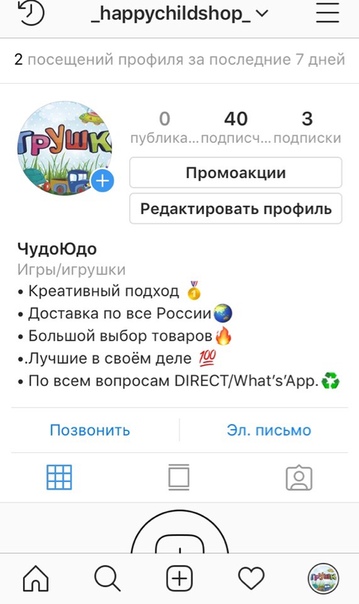
7. Откроется список заблокированных учетных записей.
8. Коснитесь учетной записи и перейдите к их профилю, чтобы разблокировать учетную запись.
- встроенный тип
- товар
- oEmbedUrl
- HTML
- встроенный тип
- товар
- oEmbedUrl
- HTML
Электронные письма и оповещения Business Insider
Сайт освещает каждый день на ваш почтовый ящик.
Подпишитесь на Business Insider Australia в Facebook, Twitter, LinkedIn и Instagram.
.


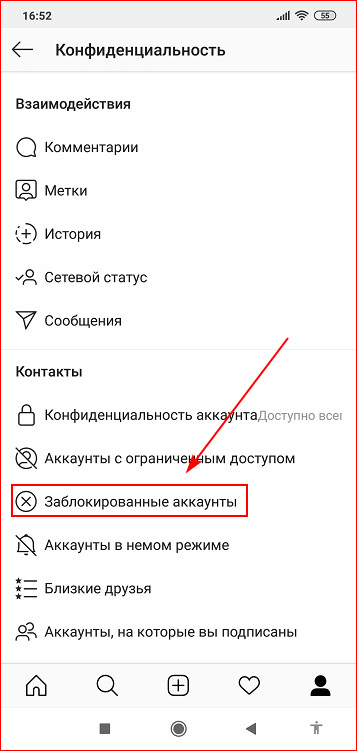
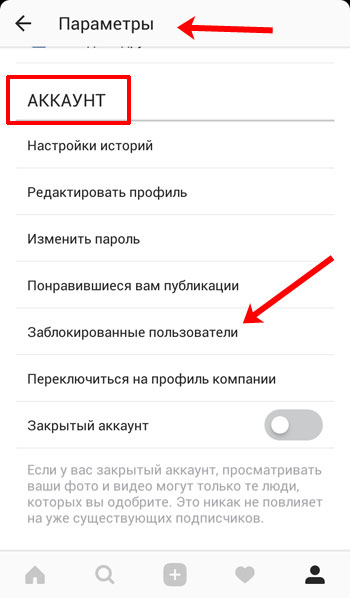

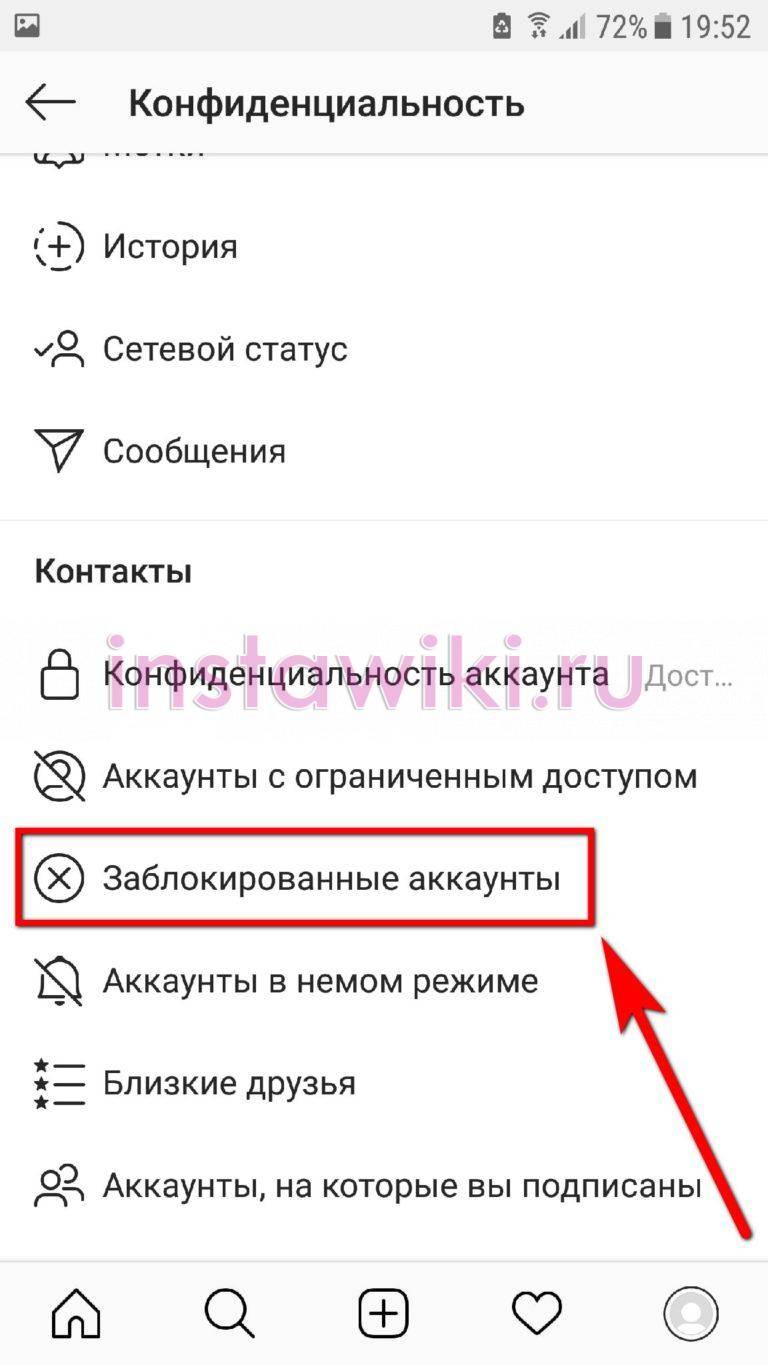
 Сделать это можно через личные сообщения, где вы беседовали с этим пользователем. Возможно, он присутствует в подписчиках. Также можете воспользоваться поисковой строкой – вбиваем никнейм или имя и открываем нужный профиль.
Сделать это можно через личные сообщения, где вы беседовали с этим пользователем. Возможно, он присутствует в подписчиках. Также можете воспользоваться поисковой строкой – вбиваем никнейм или имя и открываем нужный профиль.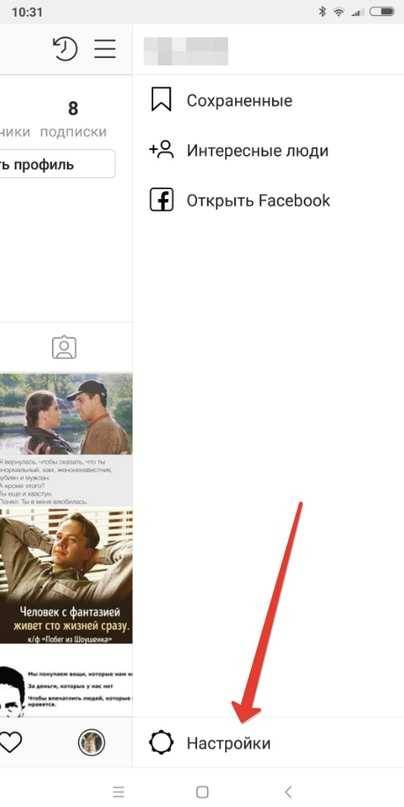

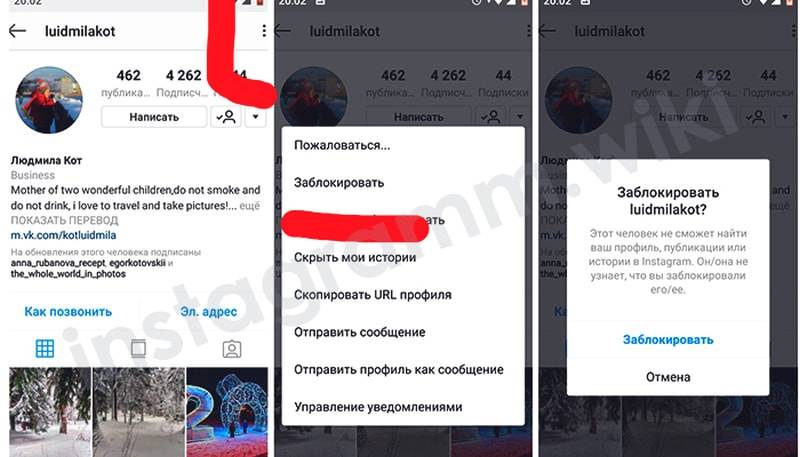 Старайтесь максимально адаптироваться под шаблон пользовательского поведения, увеличьте время между лайками и прочими активностями.
Старайтесь максимально адаптироваться под шаблон пользовательского поведения, увеличьте время между лайками и прочими активностями.